Comment réparer l'erreur du pilote Broadcom BCM20702A0 sous Windows 10
Publié: 2021-06-29Le message contient de brillants conseils de dépannage sur la façon de corriger l'erreur du pilote Broadcom BCM20702A0 sur un PC Windows 10. Lisez l'intégralité de la rédaction pour tout savoir en détail!
Récemment, de nombreux utilisateurs de Windows 10 ont rencontré un message d'erreur de pilote inattendu BCM20702A0 lors de l'utilisation de Bluetooth. Cependant, cette erreur est assez inhabituelle, mais elle se produit lorsque les pilotes appropriés ne sont pas installés pour le périphérique respectif. Parallèlement, l'erreur se produit également lorsque le pilote est manquant ou obsolète. Pour cette raison, Bluetooth est incapable de communiquer avec le système d'exploitation Windows et, par conséquent, s'est retrouvé avec l'erreur du pilote Broadcom BCM20702A0.
Il est donc important d'installer la version la plus récente ainsi que les pilotes compatibles pour cet appareil. Outre l'installation et la mise à jour des pilotes, il existe de nombreuses autres solutions multiples que vous pouvez envisager pour corriger l'erreur du pilote BCM20702A0.
Le moyen le plus pratique de corriger l'erreur du pilote Broadcom BCM20702A0 sous Windows 10
Téléchargez et installez les pilotes Bluetooth authentiques les plus récents afin de corriger cette erreur de pilote. Pour le faire facilement, vous pouvez utiliser Bit Driver Updater, une solution tout-en-un pour résoudre tous les problèmes possibles liés au pilote. L'utilitaire de mise à jour des pilotes trouve automatiquement les dernières mises à jour des pilotes, puis les télécharge également. Vous trouverez ci-dessous le bouton de téléchargement pour essayer gratuitement Bit Driver Updater.

Solutions les plus pratiques pour corriger l'erreur du pilote Broadcom BCM20702A0 sous Windows 10
Vous trouverez ci-dessous les solutions pratiques et les plus efficaces pour se débarrasser de l'erreur du pilote BCM20702A0 sur un PC Windows. Lisons-les ci-dessous :
Solution 1 : exécutez l'utilitaire de résolution des problèmes Bluetooth
Si vous recevez un message d'erreur indiquant que le pilote Broadcom BCM20702A0 n'est pas disponible sous Windows 10, vous devez exécuter l'outil de dépannage Bluetooth. Voici les étapes à suivre :
Étape 1 : Appuyez sur le logo Windows et les touches I à la fois pour déclencher les paramètres Windows.
Étape 2 : Ensuite, parmi les options disponibles, vous devez choisir Mise à jour et sécurité .
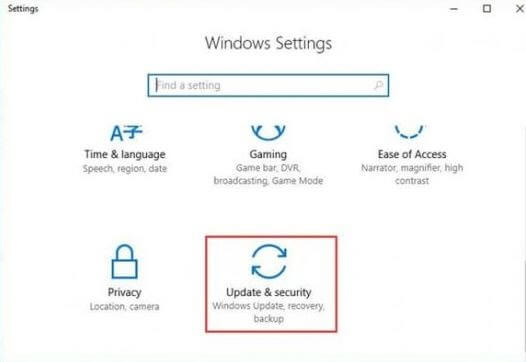
Étape 3 : Dans la fenêtre suivante, choisissez Dépanner dans le volet de gauche.
Étape 4 : Maintenant, cliquez sur les Dépanneurs supplémentaires du côté droit de la fenêtre.
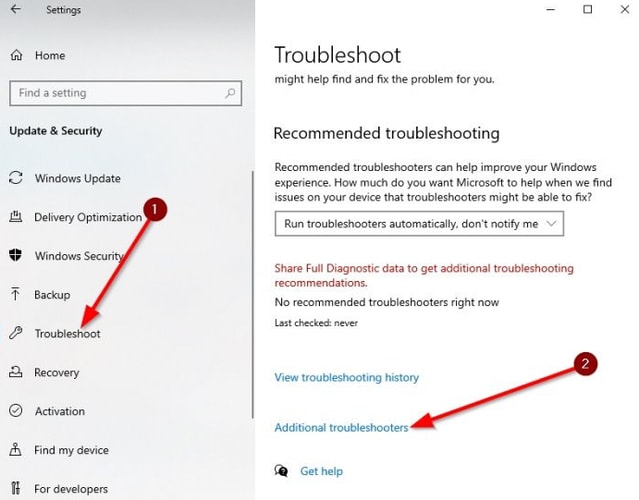
Étape 5 : Localisez le périphérique Bluetooth sous Rechercher et résoudre d'autres problèmes, puis cliquez sur l'option Exécuter l'utilitaire de résolution des problèmes .
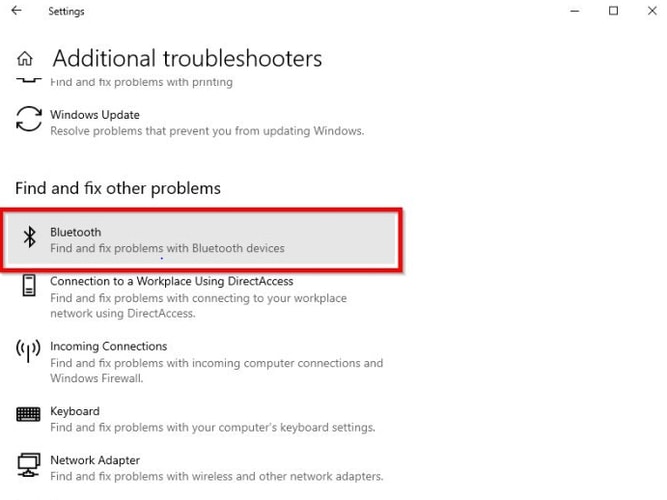
Maintenant, attendez que Windows détecte les problèmes et les corrige. Après cela, redémarrez votre système et vérifiez si le pilote Broadcom BCM20702A0 n'est pas disponible sous Windows 10 corrigé. Sinon, essayez les autres solutions mentionnées ci-dessus.
Lisez également : 22 meilleurs programmes de mise à jour de pilotes gratuits pour Windows 10, 8, 7 en 2021 [Mise à jour]
Solution 2 : Redémarrez les services Bluetooth
L'erreur du pilote BCM20702A0 peut être causée lorsque les services Bluetooth sont arrêtés. Il est donc important de s'assurer que tous les services Bluetooth requis sont en cours d'exécution. Et, si les services sont en cours d'exécution, essayez de redémarrer les services. Voici comment vérifier l'état des services Bluetooth :
Étape 1 : Lancez la boîte de dialogue Exécuter en appuyant simultanément sur les touches Windows + R.
Étape 2 : Ensuite, saisissez services.msc dans la zone Exécuter et cliquez sur le bouton OK .
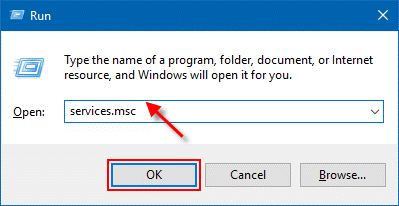
Étape 3 : Cela ouvrira les services Windows , dans lesquels vous devez trouver les services Bluetooth suivants et vous assurer qu'ils sont tous en cours d'exécution.
Service de passerelle audio Bluetooth
Service d'assistance Bluetooth
Service d'assistance aux utilisateurs Bluetooth

Étape 4 : Cliquez avec le bouton droit sur les services mentionnés ci-dessus pour le redémarrer .
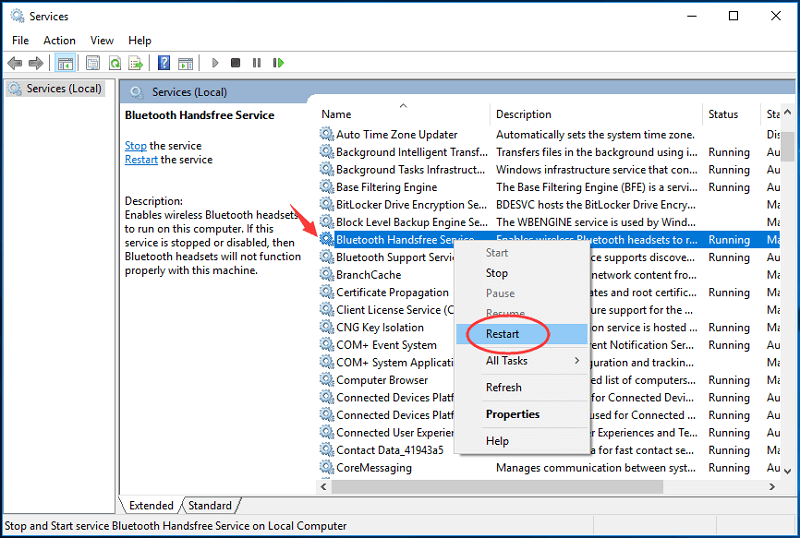
Étape 5 : Maintenant, après avoir redémarré les services, vous devez faire un double-clic sur les services pour ouvrir les Propriétés .
Étape 6 : Après cela, cliquez sur le type de démarrage et choisissez Manuel dans la liste du menu déroulant.
Étape 7 : Ensuite, vérifiez si le service est en cours d'exécution ou non. Si le service n'est pas en cours d'exécution, cliquez sur l'option Démarrer pour le démarrer.
Étape 8 : Pour enregistrer les modifications respectives, cliquez sur Appliquer puis sur OK .
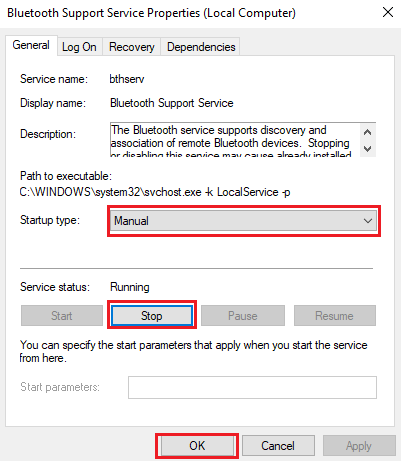
Après l'exécution des étapes ci-dessus, essayez de vérifier si l'erreur du pilote BCM20702A0 pour Windows 10 est corrigée ou persiste.
A lire également : Correction des connexions aux périphériques audio Bluetooth et aux écrans sans fil dans Windows 10
Solution 3 : utiliser le mode avion
Nous savons que ce correctif semble un peu bizarre, mais il a fait un miracle pour de nombreux utilisateurs afin de corriger cette erreur de pilote. En s'assurant que le mode avion est désactivé, l'erreur du pilote Windows 10 BCM20702A0 peut être corrigée. Suivez les étapes ci-dessous pour le faire :
Étape 1 : lancez les paramètres Windows .
Étape 2 : Choisissez l'option Réseau et Internet .
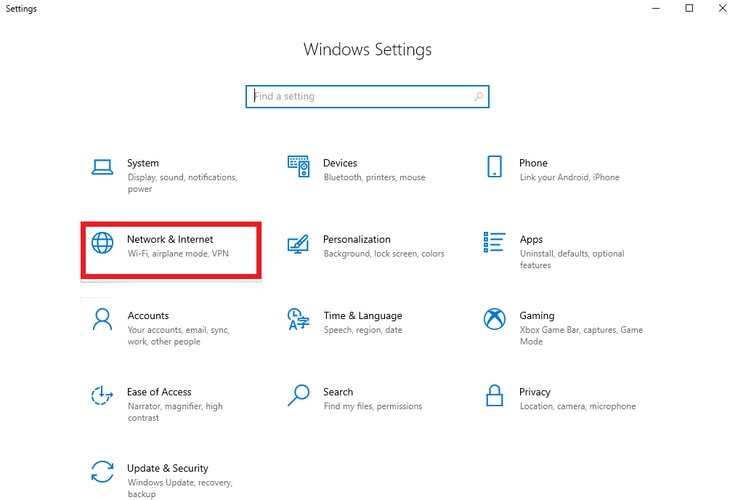
Étape 3 : Ensuite, sur la gauche, choisissez Mode Avion .
Étape 4 : Maintenant, assurez-vous que le mode avion est désactivé .
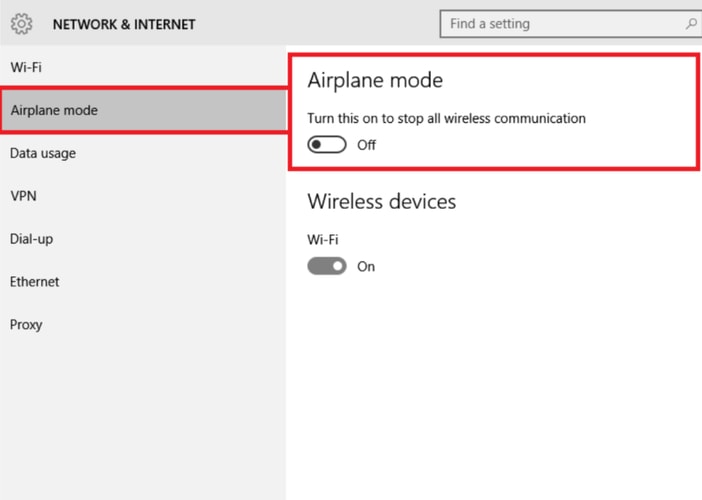
Ensuite, essayez d'activer à nouveau le périphérique Bluetooth sur votre ordinateur. Cela devrait corriger cette erreur de pilote inhabituelle. Si ce n'est pas le cas, exécutez le correctif suivant.
Lisez également : Téléchargement et mise à jour du pilote USB 3.0 pour Windows 10, 8, 7 {Conseils rapides}
Solution 4 : mettre à jour le pilote Bluetooth
La solution la plus pratique pour résoudre ce problème consiste à mettre à jour le pilote Bluetooth le plus précis. Lorsque les pilotes respectifs sont manquants ou obsolètes, il est très courant de rencontrer l'erreur de pilote BCM20702A0. Par conséquent, vous devez mettre à jour les pilotes Bluetooth de temps en temps. Vous pouvez télécharger et mettre à jour les pilotes Bluetooth à partir du site Web officiel du fabricant du PC, mais cela peut être intimidant.
Par conséquent, nous vous recommandons d'utiliser le meilleur programme de mise à jour du pilote comme Bit Driver Updater pour assurer des mises à jour automatiques et correctes du pilote. Bit Driver Updater reconnaît automatiquement les pilotes les plus compatibles pour votre appareil et les installe également automatiquement. Voici les étapes suivantes que vous devez respecter pour effectuer le téléchargement du pilote BCM20702A0 pour Windows 10.
Étape 1 : Appuyez sur le bouton ci-dessous pour télécharger gratuitement Bit Driver Updater .

Étape 2 : Exécutez le fichier exécutable et suivez les instructions à l'écran pour terminer l'installation.
Étape 3 : Après cela, ouvrez Bit Driver Updater et attendez qu'il analyse votre PC à la recherche de pilotes anciens, manquants ou défectueux .
Étape 4 : La fenêtre suivante affichera une liste détaillée des pilotes qui doivent être mis à jour.
Étape 5 : Recherchez le pilote Bluetooth et cliquez sur le bouton Mettre à jour maintenant pour le mettre à jour.
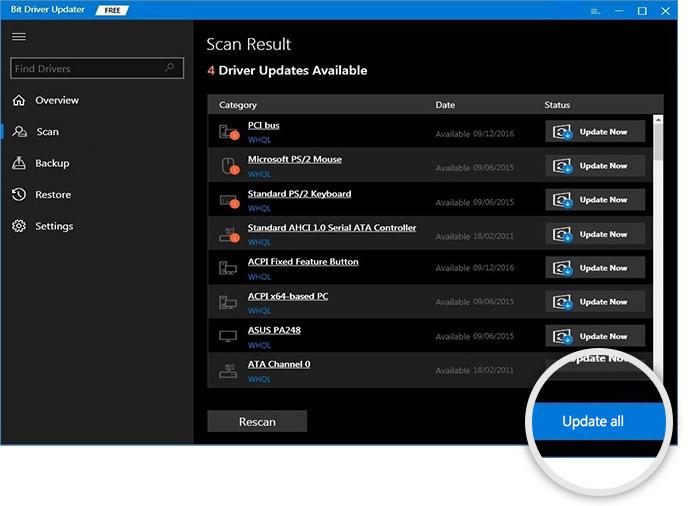
Si vous souhaitez mettre à jour les autres pilotes obsolètes avec le pilote Bluetooth, vous pouvez le faire simplement en cliquant sur le bouton Tout mettre à jour. Cette fonctionnalité de mise à jour du pilote en un clic est disponible dans la version complète de l'outil. Non seulement cela, mais la version complète comprend de nombreuses autres fonctionnalités avancées telles que la planification des analyses, l'assistance technique 24 heures sur 24, la garantie de remboursement de 60 jours et la sauvegarde et la restauration.
Lisez également : Téléchargement et installation du pilote du contrôleur Ethernet Realtek pour Windows 10/8/7
Erreur de pilote Broadcom BCM20702A0 sous Windows 10 - CORRIGÉ
Ainsi, l'erreur du pilote BCM20702A0 peut être corrigée, facilement et rapidement. J'espère que maintenant votre pilote Bluetooth commencera à fonctionner correctement. Faites-nous savoir quelle solution a fonctionné pour vous à travers les commentaires ci-dessous. Partagez également vos questions et autres suggestions dans les commentaires.
Avant de partir, abonnez-vous à notre newsletter pour obtenir les dernières mises à jour techniques et lire d'autres guides de dépannage comme celui-ci. Et vous pouvez également rester en contact avec nous via Facebook, Instagram, Twitter et Pinterest.
